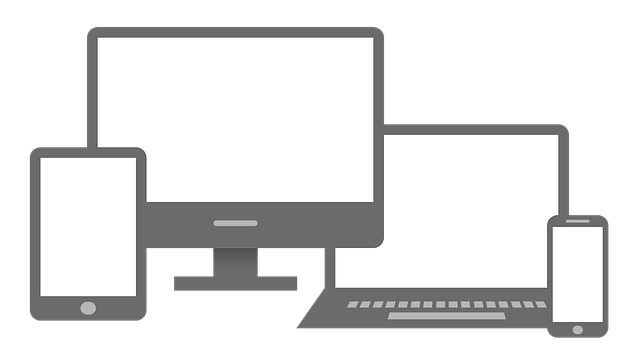Cómo compartir tu conexión VPN
El uso de un servicio VPN le permite establecer su seguridad para todos los que esperan infiltrarse en su conexión u obtener su información personal. Una vez que tenga la configuración de su conexión VPN, se vuelve muy difícil para cualquiera piratear su dispositivo. Incluso se ha vuelto más importante hoy en día porque cada vez más personas prefieren usar más de un dispositivo, lo que aumenta las posibles vías de ataque. Si utiliza constantemente su computadora portátil, teléfono móvil, tableta o servicio de transmisión de TV, es importante que configure su conexión VPN de tal manera que todos sus dispositivos se beneficien de ese proveedor, y que pueda evitar cualquier forma de ser hackeado. Hacerlo requiere que primero identifique un proveedor de VPN que permita un número particular de conexiones simultáneas. No hay tantos servicios que permitan más de 4 de tales conexiones, por lo que a veces es posible que deba recurrir a otros métodos para compartir su conexión VPN. En esta revisión, veremos algunos de los métodos que podría considerar.
Cómo compartir tu conexión VPN
Compartir su conexión VPN
Hay muchas opciones que puede usar para compartir su conexión VPN con otros dispositivos.
1. Proveedores de VPN que permiten muchas conexiones simultáneas
Si quizás tiene menos de 5 dispositivos, un proveedor de VPN que ofrezca la opción de configurar hasta 5 conexiones debería ser más que suficiente para cubrir todas sus necesidades. Todo lo que tiene que hacer es investigar un poco para determinar qué proveedor le permitirá conectar más de un dispositivo sin comprometer la calidad de su conexión. Hacer esto implica visitar el sitio web de una VPN y leer detenidamente su lista de funciones. En caso de que hablen de soporte para conexiones simultáneas (o múltiples inicios de sesión) pero no mencionen nada sobre cuántas conexiones permiten, puede continuar y contactar a su servicio de atención al cliente y preguntar.
Para ayudarlo con su búsqueda, también hemos avanzado e identificado una serie de servicios VPN que permiten que 3 o más dispositivos compartan una suscripción VPN al mismo tiempo:
ExpressVPN
Aunque ExpressVPN solo permite 5 conexiones VPN simultáneas, las colocamos como nuestra opción número uno. Esto se debe principalmente al hecho de que ofrecen servidores proxy DNS inteligentes. Si bien estos servidores proxy no encriptan su tráfico ni ocultan su dirección IP, puede usarlos para desbloquear todos los principales canales de transmisión de todo el mundo. El DNS inteligente se puede configurar directamente en PS3, PS4, Xbox, Apple TV y otros dispositivos que no admiten VPN de forma nativa. Entonces, si se está moviendo por geobloques, eso es lo que estás buscando, ExpressVPN es el camino a seguir.
IPVanish
IPVanish se ha demostrado como un proveedor que es más que capaz de garantizar que los datos de los usuarios se mantengan seguros, y también se ha asegurado de que todos tengan acceso a sus más de 1000 servidores repartidos en más de 70 países de todo el mundo. Tienen la capacidad de admitir hasta 5 dispositivos que se conectan todos a la vez, a un precio mucho más económico que tener que abrir más cuentas con otro proveedor. Puede echar un vistazo a una revisión IPVanish más detallada aquí.
NordVPN
NordVPN es otro proveedor de primer nivel que no compromete su obligación de brindarle un servicio que garantice que todas sus necesidades de seguridad en línea estén bien atendidas. Con características como doble VPN y hasta 5 conexiones simultáneas, todas ofrecidas a un precio de aproximadamente $ 3 al mes por una suscripción de 2 años, esto los convierte en uno de los pocos proveedores que ofrecen la mejor relación calidad-precio. Tenemos una revisión más detallada de su servicio. aquí.
CyberGhost VPN
Nuestra cuarta sugerencia es un servicio basado en Rumanía, que es una red creciente de más de 600 servidores, todos dispersos en más de 30 países. Permiten hasta 5 conexiones simultáneas, pero eso es solo después de que se suba a su plan premium, que cuesta alrededor de $ 10.95 al mes. Para probar el servicio, aún podrá agregar una conexión más durante su período de prueba. Aqui esta Una revisión más detallada de su servicio.
2. Compartir VPN a través de su enrutador
En caso de que ya esté suscrito a un proveedor de VPN que no ofrece tantas opciones para aumentar sus conexiones, lo mejor que puede hacer es configurar la VPN en su enrutador Wi-Fi. La lógica aquí es que su enrutador aparecerá como un dispositivo desde el punto de vista de su proveedor, lo que significa que podrá compartir esta conexión con tantos dispositivos como sea posible. Por considerable que parezca esta alternativa, también viene con una buena cantidad de desventajas..
La configuración de VPN en su enrutador requiere un poco más de conocimiento técnico, ya que la mayoría de los enrutadores le dificultan manipular sus configuraciones de fábrica. Se sabe que el uso de VPN disminuye ligeramente la velocidad de su conexión a Internet, por lo que es probable que permanezca a baja velocidad una vez que lo configure en su enrutador, ya que no hay una manera fácil de encenderlo o apagarlo. Para que su enrutador sea más compatible con la configuración de VPN en él, puede considerar actualizarlo (reemplazando su firmware con otro que sea compatible con VPN). Dos de estos tipos de firmware son DD-WRT y Tomato.
Para evitar el problema de que su VPN esté siempre encendida, una cosa que podría hacer es configurar dos enrutadores. Uno funcionaría como lo haría su enrutador normal, y el otro es aquel en el que configuró su conexión VPN. De esta manera, podrás conectarte a la red principal cuando no quieras usar VPN.
3. Compartir VPN desde tu computadora
También puede aprovechar la configuración disponible en su computadora Windows o Mac para compartir su conexión VPN con otros dispositivos que ejecutan plataformas similares. La configuración para ambos sistemas es diferente, pero tenemos los pasos generales que debe seguir para hacerlo en ambos.
Compartir su conexión VPN en Windows
Compartir su conexión VPN en Windows implica configurar un enrutador virtual con un SSID y contraseña seleccionados a través del símbolo del sistema. Primero deberá ver si Windows tiene los controladores necesarios para hacerlo, y si lo tiene, deberá proceder para compartir el enrutador virtual. Hacerlo implica los siguientes pasos:
- Dirígete al “Centro de redes y recursos compartidos”,
- Luego “Cambiar la configuración del adaptador”,
- A continuación, haga clic derecho en su enrutador virtual recién creado para abrir la pestaña “Propiedades”.
- En “Compartir”, debería poder ver las casillas de verificación que dicen “Permitir que otros usuarios de la red se conecten a través de la conexión a Internet de esta computadora” y también “Permitir a otros usuarios de la red controlar o deshabilitar la conexión a Internet compartida”.
- Tenga en cuenta que tendrá que usar su símbolo del sistema para activar o desactivar su conexión cada vez que inicie su computadora.
Compartir su conexión VPN en una Mac
Hay un par de condiciones previas que deben establecerse si va a utilizar su Mac para compartir una conexión VPN. Primero, el servicio debe estar utilizando el protocolo PPTP o L2TP-iPSec, y segundo, deberá estar conectado a Internet mediante un cable de Ethernet. Si se cumplen ambas condiciones, puede continuar y comenzar asignando un nombre a su conexión VPN como “Mi VPN PPTP”.
Establezca una conexión desde su Mac a este servicio, luego abra el preferencia del sistema menú y haga clic en compartiendo. Verás un panel que dice “Comparte tu conexión desde”, seguido del nombre que elegiste para tu VPN. También deberá especificar cómo se compartirá la conexión, y esto se puede hacer en el panel “A computadoras que usan”, donde luego debe seleccionar la opción “Wi-Fi”.
Aparecerá una ventana emergente para las “Opciones de Wi-Fi”, donde se le solicita que proporcione un nombre de red para la conexión VPN compartida. Elija la opción predeterminada para “Canal” y seleccione “WPA2 Personal” para “Seguridad”. Luego se le solicitará que proporcione una contraseña para su conexión compartida. Arrancar tu VPN compartido requiere que te dirijas a Preferencia del sistema > Compartir y haga clic en “Compartir Internet”, que debería estar en el panel izquierdo. Haga clic en “Inicio” para confirmar.
4. Usando tu móvil como punto de acceso
Por supuesto, también puede compartir la conexión a Internet 3G / 4G de su teléfono inteligente con otros dispositivos. Puede conectarse a un servidor VPN en su Android o iPhone y luego configurar el Hotspot para compartir su conexión VPN con otro dispositivo. El principal inconveniente aquí es que la conexión a Internet móvil suele ser bastante costosa y, por lo tanto, no querrá usarla para descargar o transmitir contenido en línea.
Conclusión sobre cómo compartir su conexión VPN
Los cuatro métodos que hemos especificado para compartir su conexión VPN deben ser lo suficientemente sencillos para que los solicite usted mismo, sin la necesidad de tanta asistencia técnica. Sin embargo, si se queda atascado, estaremos encantados de ayudarle. Simplemente publique su pregunta o comentario en la sección a continuación y nos pondremos en contacto con usted lo antes posible..